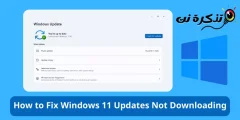مون کي س knowاڻ ونڊوز 11 تي ڪيترن ئي اي ميل اڪائونٽس کي ڪيئن شامل ڪيو وڃي ۽ انهن کي ڪيئن ختم ڪجي.
ونڊوز 11 آپريٽنگ سسٽم صرف Android آپريٽنگ سسٽم وانگر آهي، اهو پڻ سپورٽ ڪري ٿو ڪيترائي اي ميل اڪائونٽ شامل ڪريو. هاڻي توهان حيران ٿي رهيا آهيو ڇو ته ڪنهن کي چاهيندو ونڊوز 11 ۾ اضافي اي ميل اڪائونٽ شامل ڪريو. ان جو سبب اهو آهي ته ڪيترن ئي صارفين وٽ هڪ کان وڌيڪ اي ميل اڪائونٽ آهن ۽ ٿي سگهي ٿو ونڊوز ايپليڪيشنن سان سائن ان ڪرڻ لاءِ مختلف اي ميل استعمال ڪرڻ چاهين.
توھان استعمال ڪريو ائپس جيڪي توھان ڊائون لوڊ ڪريو ٿا Microsoft اسٽور اي ميل اڪائونٽ سيٽنگون Windows 11 تي سائن ان ڪرڻ ۽ ڊيٽا کي هم وقت ڪرڻ لاءِ. اهڙيء طرح، جيڪڏهن توهان وٽ ڪيترائي اي ميل اڪائونٽ آهن، توهان انهن کي آساني سان شامل ڪري سگهو ٿا Windows 11 PC.
ونڊوز 11 تي ڪيترائي اي ميل اڪائونٽ شامل ڪريو
Windows 11 توهان کي توهان جي ڪمپيوٽر تي ڪيترن ئي اي ميل اڪائونٽس استعمال ڪرڻ جي اجازت ڏئي ٿي، ۽ توهان هڪ جڳهه کان توهان جي سڀني اي ميلن کي منظم ڪري سگهو ٿا. اهڙيء طرح، جيڪڏهن توهان ڪيترن ئي اي ميل اڪائونٽن کي شامل ڪرڻ ۾ دلچسپي رکو ٿا Windows 11 PC، پوء توهان پڙهي رهيا آهيو ان لاءِ صحيح گائيڊ، اسان توهان سان شيئر ڪيو آهي قدم قدم واري گائيڊ بابت. ونڊوز 11 تي ڪيترائي اي ميل اڪائونٽ ڪيئن شامل ڪيا وڃن ۽ موجوده اي ميلون هٽائي ڇڏيو. سو اچو ته شروع ڪريون.
1. ونڊوز 11 تي گھڻن اي ميل اڪائونٽن کي ڪيئن شامل ڪجي
ونڊوز 11 تي گھڻا اي ميل اڪائونٽ شامل ڪرڻ لاءِ، توھان کي ھيٺ ڏنل ڪجھ سادي قدمن تي عمل ڪرڻو پوندو. هيٺيون ونڊوز 11 پي سي تي ڪيترائي اي ميل اڪائونٽ ڪيئن شامل ڪيا وڃن.
- پهرين، تي ڪلڪ ڪريو "شروع مينيويا (شروع) Windows 11 ۾، پوء ڪلڪ ڪريو "جوڙ" پهچڻ (جوڙ).
جوڙ - پوء ايپليڪيشن کانجوڙساڄي پاسي ۾، ٽيب تي ڪلڪ ڪريو.اڪائونٽ" پهچڻ اڪائونٽس.
اڪائونٽ - پوءِ ساڄي پاسي ھيٺ اسڪرول ڪريو ۽ ٽيپ ڪريو ”اي ميل ۽ اڪائونٽون" پهچڻ اي ميل ۽ اڪائونٽس.
اي ميل ۽ اڪائونٽون - ان کان پوء، اسڪرين ۾ اي ميل ۽ اڪائونٽس ، بٽڻ تي ڪلڪ ڪريو “اڪائونٽ شامل ڪريو" اڪائونٽ شامل ڪرڻ لاءِ.
اڪائونٽ شامل ڪريو - توھان کان پيو ويندو اڪائونٽ جو قسم چونڊيو جيڪو توهان شامل ڪرڻ چاهيو ٿا. مثال طور، جيڪڏهن توهان شامل ڪيو وڃي گوگل اڪائونٽ ، چونڊيو گوگل.
اڪائونٽ جو قسم چونڊيو - پوءِ گوگل پرامپٹ سان سائن ان ڪريو، داخل ڪريو سندون گوگل کاتي لاءِ جيڪي توھان شامل ڪرڻ چاھيو ٿا.
سند داخل ڪريو - پوءِ، اڪائونٽ شامل ڪرڻ جي عمل کي مڪمل ڪرڻ لاءِ آن-اسڪرين هدايتن تي عمل ڪريو.
اهو طريقو توهان پنهنجي ونڊوز 11 پي سي تي ڪيترائي اي ميل اڪائونٽ شامل ڪري سگهو ٿا.
2. ونڊوز 11 مان اي ميل اڪائونٽ ڪيئن ختم ڪجي
جيڪڏهن توهان ڪڏهن پنهنجي Windows 11 ڪمپيوٽر مان هڪ اي ميل اڪائونٽ هٽائڻ چاهيو ٿا، توهان کي انهن سادي قدمن تي عمل ڪرڻ گهرجي:
- پهرين، تي ڪلڪ ڪريو "شروع مينيويا (شروع) Windows 11 ۾، پوء ڪلڪ ڪريو "جوڙ" پهچڻ (جوڙ).
جوڙ - پوء ايپليڪيشن کانجوڙساڄي پاسي ۾، ٽيب تي ڪلڪ ڪريو.اڪائونٽ" پهچڻ اڪائونٽس.
اڪائونٽ - پوءِ ساڄي پاسي ھيٺ اسڪرول ڪريو ۽ ٽيپ ڪريو ”اي ميل ۽ اڪائونٽون" پهچڻ اي ميل ۽ اڪائونٽس.
اي ميل ۽ اڪائونٽون - ان اڪائونٽ کي وڌايو جيڪو توهان هٽائڻ چاهيو ٿا ۽ بٽڻ تي ڪلڪ ڪريو “انتظام ڪريو" انتظام لاء.
انتظام ڪريو
- اڪائونٽ سيٽنگون مددگار ۾، لنڪ تي ڪلڪ ڪريو "هن اڪائونٽ کي هن ڊوائيس تان هٽايو" هن ڊوائيس تان هن اڪائونٽ کي هٽائڻ لاء.
هن اڪائونٽ کي هن ڊوائيس تان هٽايو - اهو فوري طور تي توهان جي اي ميل اڪائونٽ تان هٽائي ڇڏيندو Windows 11 ڊوائيس.
اهڙي طرح توهان Windows 11 سسٽم مان اي ميل اڪائونٽ ختم ڪري سگهو ٿا.
هي گائيڊ سڀني بابت هو ته توهان ڪيئن ڪري سگهو ٿا ونڊوز 11 پي سي تي گھڻا اي ميل اڪائونٽ شامل ڪريو ۽ استعمال ڪريو ۽ انھن کي ڪيئن ختم ڪجي. جيڪڏھن توھان کي وڌيڪ مدد جي ضرورت آھي اي ميل اڪائونٽس کي شامل ڪرڻ لاءِ Windows 11 ۽ انھن کي ختم ڪرڻ جا طريقا، اسان کي تبصرن ۾ ڄاڻ ڏيو.
توھان پڻ دلچسپي و beي سگھوٿا ان بابت سکڻ ۾:
- سيڪنڊن اندر جعلي اي ميل پتو ڪيئن اھيو
- مٿي 10 مفت اي ميل خدمتون
- ونڊوز 11 ۾ Microsoft اسٽور جي ملڪ ۽ علائقي کي ڪيئن تبديل ڪجي
- ونڊوز 11 ۾ وائي فائي پاسورڊ ڪيئن ڳولهيو
- لاء ٻه طريقا ونڊوز 11 ۾ پراڻي حجم ميڪر کي ڪيئن بحال ڪجي
- ونڊوز 11 ۾ Cortana کي ڪيئن آن ۽ آف ڪجي
- ونڊوز 11 ٽاسڪ بار کي کا moveي پاسي منتقل ڪرڻ جا ه طريقا
- مٿيون 10 اي ميل ائپس Android فونز لاءِ
اسان کي اميد آھي ته توھان ھي آرٽيڪل usefulولھيو توھان لاءِ اڻڻ لاءِ ونڊوز 11 تي ڪيترائي اي ميل اڪائونٽ ڪيئن شامل ڪيا وڃن ، ويونڊوز 11 مان اي ميل اڪائونٽس ڪيئن ختم ڪجي. حصيداري ڪريو پنھنجو رايو ۽ تجربو اسان سان تبصرن ۾.